Mündəricat
Böyük verilənlər bazası ilə işləyərkən, biz bəzən məlumat əldə etmək üçün digər iş kitablarını verilənlər bazası ilə əlaqələndirməyə ehtiyac duya bilərik. Ancaq bir çox hallarda keçid pozula bilər və ya iş kitabının yeri dəyişdirilə bilər. Xoşbəxtlikdən, bu tip problemlərlə üzləşmək üçün işimizi yerinə yetirmək üçün keçidləri redaktə edə bilərik. Nümayiş məqsədi ilə mən Microsoft Office 365-dən istifadə etmişəm və siz öz seçimlərinizə uyğun olaraq digər versiyalardan istifadə edə bilərsiniz. Bu yazıda mən sizə 3 asan və uyğun üsulları Excel-də linkləri redaktə etmək göstərəcəyəm. Buna görə də, daha çox öyrənmək və vaxta qənaət etmək üçün məqaləni diqqətlə oxuyun.
Təcrübə İş Kitabını Yükləyin
Siz nümayiş üçün istifadə olunan iş kitabını aşağıdakı yükləmə linkindən yükləyə bilərsiniz.
Excel.xlsx-də bağlantıları redaktə etməyin 3 yolu
Excel-də keçidləri redaktə etmək üçün 3 uyğun üsul
Adətən, iş kitabından məlumatları kopyaladığınız zaman və onu link vasitəsilə başqa iş kitabına yapışdırın, sonra mənbə iş kitabı əsas iş kitabına bağlanır. Burada linki redaktə etmək üçün üç fərqli yanaşmanı müzakirə edəcəyik. Nümayiş məqsədi ilə mən aşağıdakı nümunə məlumat dəstindən istifadə etmişəm. Burada, mən son beş ildə Chris tərəfindən satışları götürmüşəm.

1. Excel-də Linkləri Redaktə etmək üçün Dəyərləri Yeniləyin
Gəlin iki iş dəftəri arasında əlaqə yaratdığımız, lakin mənbə iş dəftərinin cari yerindən səhv yerləşdirildiyi bir vəziyyəti nəzərdən keçirək. Inəlavə olaraq, mənbə iş kitabının yeni yerindəki dəyərlərində bəzi yeniləmələr var. Bununla belə, əsas iş kitabındakı keçidi redaktə edərək mənbə bağlantısını dəyişdirməliyik. Beləliklə, aşağıdakı addımları keçin.
Addımlar:
- Əvvəlcə istədiyiniz hissəni kopyalayın.

Qeyd:
Burada siz verilənlər toplusunun olduğu başqa iş kitabına keçməlisiniz. Məsələn, İş dəftəri 1 -də bu Dataset vərəqimiz var. Sonra bu “ Məlumat dəsti ” vərəqini “ Excel-də Linkləri Redaktə et ” iş kitabında istədiyiniz vərəqlə əlaqələndiririk.
- Sonra yeni iş kitabına keçin və bu iki iş kitabı arasında əlaqə yaratmaq üçün adi yapışdırmaq əvəzinə Bağlantı Yapışdırın edin.

- Sonra, link yaradılacaq.

- İndi tutaq ki, yeni yeniləmə gəldi və siz buradakı dəyərləri yeniləməlisiniz. mənbə iş kitabı.

- Bundan əlavə, əsas iş kitabının da avtomatik yeniləndiyinə əmin olmalısınız. Bunu etmək üçün Əlaqə Qrupunda Data bölməsinə keçin və Linkləri Redaktə et üzərinə klikləyin.

- Sonra, müxtəlif redaktə meyarları ilə yeni pəncərə görünür. Burada əsas iş kitabınızı yeniləmək üçün Dəyərləri Yeniləyin üzərinə klikləyin.
- İndi davam etmək üçün Bağla üzərinə klikləyin.
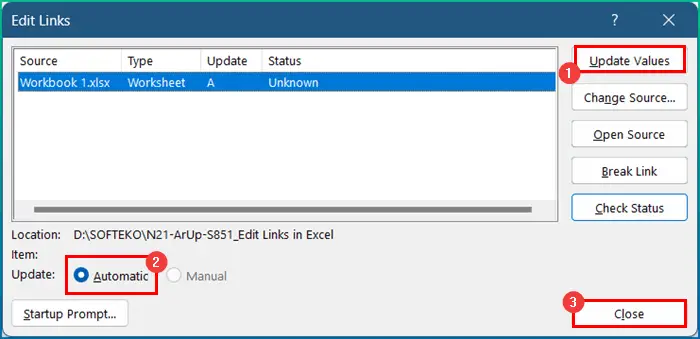
- Nəhayət, keçidlər avtomatik redaktə olunacaq və yenilənəcək.

OxuyunƏtraflı: [Düzelt:] Excel-də bağlantıları redaktə edin İşləmir
Oxşar oxunuşlar
- Necə Silinməli Excel-də Xarici Linklər
- Excel-də Qırılmış Linkləri Tapın (4 Sürətli Metod)
- Excel-də Redaktəni Necə Aktiv Etmək olar (5 Asan Yol)
- Excel-də Xarici Linkləri Tapın (6 Sürətli Metod)
- Excel-də Bir Kliklə Xanəni Necə Redaktə Etmək (3 Asan Metod)
2. Link Mənbələrini Dəyişdirərək Linkləri Redaktə Edin
Bundan əlavə, siz linklərin mənbəyini dəyişdirməklə oxşar işi görə bilərsiniz. Bu hissədə bizdə konkret iş kitabında məlumatlar var və sizin həmin iş kitabına keçidiniz var. İndi biz keçid mənbələrini dəyişdirərək bağlantıları redaktə edəcəyik. Bununla belə, aşağıda qeyd olunan addımları yerinə yetirin.
Addımlar:
- İlk olaraq Data tabına keçin və üzərinə klikləyin. Linkləri Redaktə Edin .

- Yeni pəncərə görünəndə Mənbəni Dəyişdirin üzərinə klikləyin.

- İndi isə mənbə iş kitabının yerləşdiyi yeni yerə gedin.
- Bundan sonra faylı seçin və OK düyməsini basın. .
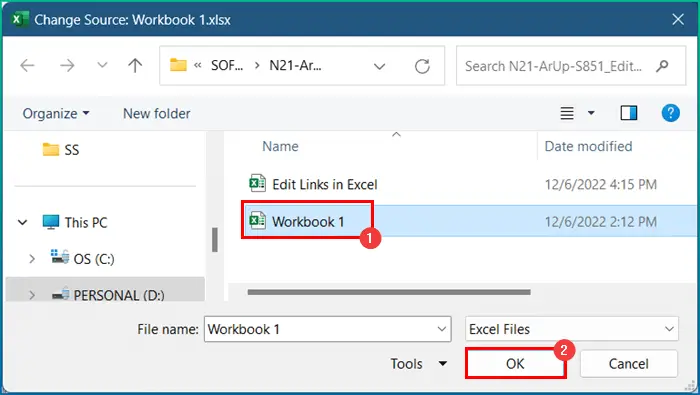
- İndi Bağla üzərinə klikləyin.

- Sonda verilənlər toplusu mənbə iş kitabına uyğun olaraq yenilənəcək.

3. Excel-də Linkləri Redaktə Etmək Xüsusiyyəti ilə Linkləri Qırın
Sonuncu, lakin ən azı, Excel-də bağlantıları redaktə etmək xüsusiyyətindən kəsilmə keçidlərindən istifadə edə bilərsiniz. Bununla belə, proses olduqca sadədir vəasan. Beləliklə, əməliyyatı düzgün başa çatdırmaq üçün təlimatın aşağıdakı hissəsini oxuyun.
Addımlar:
- İlk olaraq, Məlumatlara keçin. tab və redaktə keçid pəncərəsini açmaq üçün Linkləri redaktə etmək üzərinə klikləyin.

- İkincisi, hansı mənbəni seçin Bağlantıyı Kəsmək tətbiq etmək istəyirsiniz.
- Üçüncü, Bağlantıyı Kəsmək seçiminə klikləyin.

- Dördüncüsü, xəbərdarlıq pəncərəsi görünəcək ki, siz linki pozduğunuz zaman bu əməliyyatı geri qaytarmaq mümkün olmayacaq. İndi davam etmək üçün Bağlantıları Qırın üzərinə klikləyin.

- Bundan sonra keçid qırılacaq və orada olacaq Pəncərədə link haqqında məlumat yoxdur.
- İndi Bağla düyməsini basın.

- Nəhayət, yox mənbə iş kitabında hər hansı bir məlumatı dəyişdirsəniz, dəyərlər yenilənəcək.

Ətraflı oxuyun: Greyed Red Links üçün 7 Həll və ya Excel-də Mənbə Seçimini Dəyişdirin
Xatırlamalı Olanlar
➤ Birincisi, redaktə Linki yalnız bir iş kitabı ilə digər iş kitabı arasında keçid yaratdığınız zaman aktivləşəcək.
➤ Lakin, linkləri pozarsanız, onu geri qaytarmaq mümkün deyil. Beləliklə, əvvəlcə iş kitabınızın ehtiyat nüsxəsini saxlamaq müdrikdir.
Nəticə
Bunlar Excel-də linkləri redaktə etmək üçün izləyə biləcəyiniz bütün addımlardır. Ümumilikdə, zamanla işləmək baxımından buna müxtəlif məqsədlər üçün ehtiyacımız var. Mən bir neçə üsul göstərmişəmöz nümunələri ilə, lakin çoxsaylı vəziyyətlərdən asılı olaraq bir çox başqa təkrarlamalar ola bilər. Ümid edirik ki, indi lazımi düzəlişləri asanlıqla yarada bilərsiniz. Ümid edirəm ki, bir şey öyrəndiniz və bu bələdçidən zövq aldınız. Hər hansı bir sualınız və ya tövsiyələriniz varsa, aşağıdakı şərhlər bölməsində bizə bildirin.
Bu kimi əlavə məlumat üçün Exceldemy.com saytına daxil olun.

